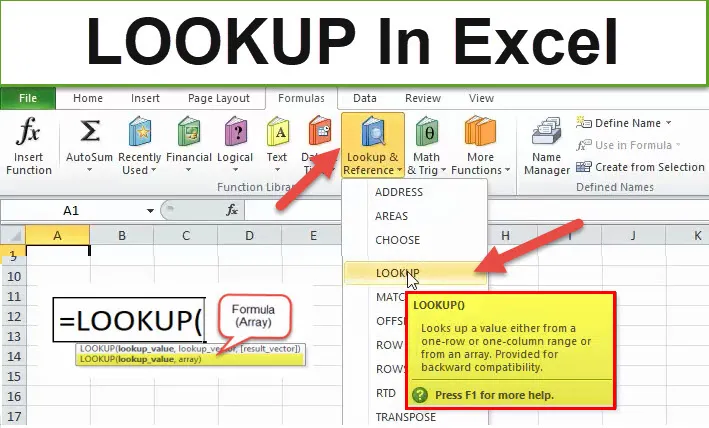
Función de búsqueda de Excel (tabla de contenido)
- BUSCAR en Excel
- BUSCAR Fórmula en Excel
- ¿Cómo usar la función BUSCAR en Excel?
BUSCAR en Excel
La función BUSCAR es una función incorporada clasificada en funciones de búsqueda y referencia.
Cuando necesite buscar datos específicos en una fila o una columna, usará la función de búsqueda, su propósito principal es buscar un valor en un rango de una columna o fila o una matriz (matriz bidimensional (tabla) de datos
La función BUSCAR no distingue entre mayúsculas y minúsculas.
BUSCAR Fórmula en Excel
Hay 2 tipos de Fórmula para la función BUSCAR
1. La fórmula de la forma vectorial de búsqueda:
LOOKUP (lookup_value, lookup_vector, (result_vector))
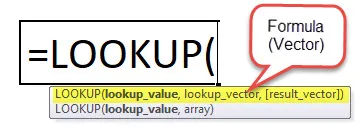
2. La fórmula de la forma de búsqueda de matriz:
BUSCAR (valor_buscado, matriz)
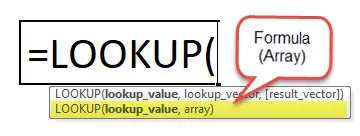
Argumentos de la fórmula LOOKUP en Excel
LOOKUP Formula tiene los siguientes argumentos:
- Lookup_value: un valor que LOOKUP busca en una matriz, "Array" es una colección de valores en filas y columnas, puede ser un texto, un número o una referencia a una celda que contiene el valor de búsqueda
- Lookup_vector : vector se refiere a un rango de una columna o una fila . Es una columna o fila de datos única que se ordena en orden ascendente, donde la función BUSCAR busca un valor en este rango o cuando desea especificar el rango o matriz de tabla que contiene los valores que desea hacer coincidir
Nota: Antes de realizar una función de búsqueda, debe clasificarse en orden ascendente.
- Result_vector: es una fila única o una columna de datos del mismo tamaño. rango de una fila o una columna desde donde desea devolver el resultado o Es la columna o una fila desde donde necesita obtener el valor requerido
- Matriz: es la tabla de búsqueda, donde desea buscar el valor de búsqueda. Principalmente tendrá una matriz bidimensional (tabla) de datos, valores en la columna o fila de la matriz,
Nota: Tanto el texto como los datos numéricos en la matriz deben ordenarse en orden ascendente.
Forma de matriz de búsqueda
Nota: Vlookup & Hlookup se usa en lugar de una forma de búsqueda de matriz porque tiene una opción limitada.
La diferencia es que BUSCARV busca en la primera columna, BUSCAR busca valor_buscado en la primera fila y BUSCAR busca de acuerdo con las dimensiones de una matriz
¿Cómo usar la función BUSCAR en Excel?
La función LOOKUP es muy simple, fácil de usar. Veamos ahora cómo usar la función BUSCAR en Excel con la ayuda de algunos ejemplos.
Puede descargar esta plantilla Excel de la función LOOKUP aquí - Plantilla Excel de la función LOOKUPEjemplo # 1 - Fórmula de búsqueda vertical
Si sus datos de origen parecen ser un diseño vertical, es decir, las entradas residen en columnas en lugar de filas, buscará en un rango de una columna
Aquí, la matriz de la tabla contiene el nombre del estudiante y la identificación de registro que se organiza verticalmente en columnas.
Para un nombre de estudiante especificado a continuación, ¿requiere un detalle de identificación de registro?
Para obtener un registro_id, aplicará la fórmula de búsqueda,
Debajo de la barra de herramientas de fórmulas, haga clic en búsqueda y referencia,
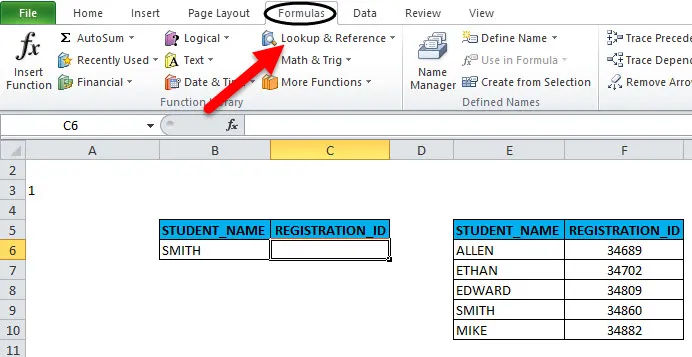
en esa función seleccionada de BUSCAR, aparecerá una ventana emergente, necesita completar los argumentos de la función para obtener el resultado deseado
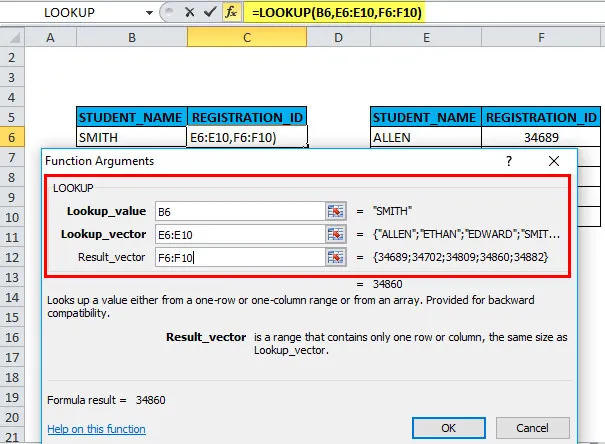
- Lookup_value: es el valor a buscar. Aquí necesitamos buscar "Smith" o B6 en un rango de columna especificado
- Lookup_vector: es el rango que contiene una columna de texto, aquí está "E6: E10" que está dispuesto verticalmente
- Result_vector: rango de una columna desde el que desea devolver el resultado, aquí está "F6: F10" que se organiza verticalmente.
Ejemplo # 2 - Fórmula de búsqueda horizontal
Si sus datos de origen parecen ser un diseño horizontal, es decir, las entradas residen en filas en lugar de columnas
Aquí, la matriz de tabla contiene el nombre del estudiante y la identificación de registro que se organiza horizontalmente en filas.
Similar al primer ejemplo, aquí en lookup_vector & result vector, necesitamos seleccionar el rango de filas para que ambos obtengan el resultado deseado
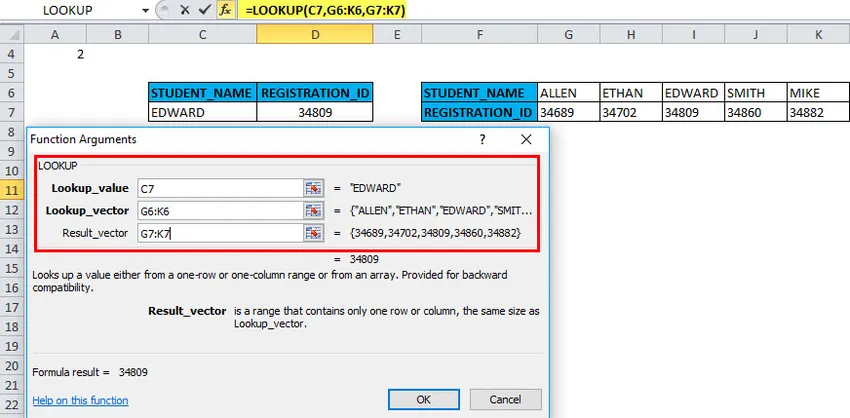
- Lookup_value: es el valor a buscar. Aquí necesitamos buscar "Smith" o B6 en un rango de filas especificado
- Lookup_vector: es el rango que contiene una fila de texto, aquí está "G6: K6" que está dispuesto horizontalmente
- Result_vector: rango de una fila desde el que desea devolver el resultado, aquí está "G7: K7" que se organiza horizontalmente.
Cosas a considerar antes de la aplicación de la forma vectorial de LOOKUP
- Los valores en lookup_vector deben ordenarse en orden ascendente, es decir, de mayor a menor en el caso de datos numéricos o de la A a la Z en el caso de datos de texto; de lo contrario, la fórmula de búsqueda de Excel puede devolver un error o un resultado incorrecto.
- Result_vector & Lookup_vector debe ser un rango de una fila o una columna del mismo tamaño.
- La función BUSCAR no distingue entre mayúsculas y minúsculas, no diferencia el texto en minúsculas y mayúsculas. Los caracteres en mayúscula y minúscula se consideran equivalentes.
- La fórmula de búsqueda busca una coincidencia exacta. Si lookup_value no encuentra el valor relevante en lookup_vector, la función LOOKUP devuelve el error # N / A.
Los ejemplos mencionados a continuación ilustran una forma de matriz de Fórmula LOOKUP
La búsqueda de matriz tiene 2 argumentos
Fórmula: LOOKUP (lookup_value, array)
Lookup_value: un valor para buscar en una matriz
una matriz es la tabla de búsqueda, donde desea buscar el valor de búsqueda. valores en la primera columna o fila de la matriz,
Nota: Tanto el texto como los datos numéricos en la matriz deben ordenarse en orden ascendente.
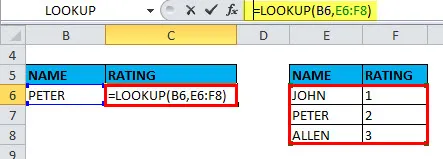
Por ejemplo : en la matriz, el nombre se encuentra en la primera columna de la matriz (columna E) y Calificación en la última columna de la matriz (columna F), puede usar la siguiente fórmula para buscar el nombre y extraer el información de calificación
Ejemplo # 3 - BUSCAR (valor_buscado, matriz)
B12: C23 es el rango de búsqueda y E12 es el valor de búsqueda. El resultado de la fórmula será mayo como resultado del valor de búsqueda (5).
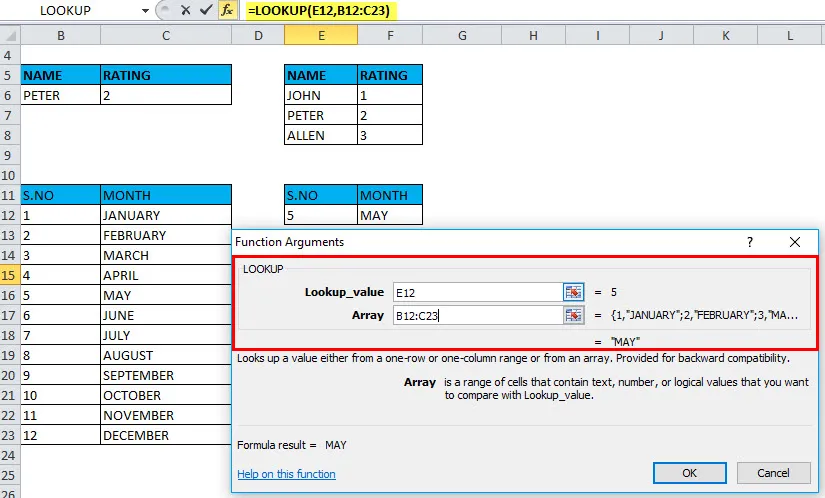
Nota:
- Si la matriz tiene más columnas que filas, BUSCAR busca en la primera fila (búsqueda vertical).
- Si la matriz tiene más filas que columnas o el mismo número de columnas y filas, una fórmula de búsqueda busca en la primera columna (búsqueda horizontal).
- Si una fórmula no puede encontrar el valor de búsqueda, usa el valor más grande en la matriz que es menor o igual que lookup_value.
Artículos recomendados
Esta ha sido una guía para BUSCAR. Aquí discutimos la Fórmula LOOKUP y cómo usar la función LOOKUP en Excel junto con ejemplos prácticos y plantillas de Excel descargables. También puede consultar nuestros otros artículos sugeridos:
- Cómo usar las habilidades de Microsoft Excel
- ¿Cómo mejorar sus habilidades de Microsoft Excel?
- Los 20 principales atajos de Microsoft Excel (Avanzado)
- 10 pasos útiles para crear un panel de Excel